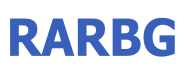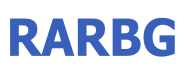|

Scheda del Software
Nome: MeeGo
Anno: 2010
Versione: 1.1
Browser: Chromium
Genere: Sistema Operativo GNU/Linux
Data di uscita: 28.10.2010
Descrizione del Software
Si tratta dell’unione di Moblin, di Intel, con Maemo, di Nokia, due noti sistemi operativi mobili open source basati entrambi sul kernel Linux. Dalla fusione di questi due progetti nasce MeeGo, una piattaforma indirizzata ad un’ampia varietà di dispositivi mobili ed embedded, inclusi smartphone, MID, tablet, netbook, televisori e sistemi di infotainment per auto. MeeGo v1.0 si può scaricare in due versioni, una con browser Chrome ed una con Chromium; la differenza è che, nel primo caso, si deve accettare la EULA Google. Quel che adesso viene chiamato MeeGo Netbook User Experience è il sistema operativo nato dalla collaborazione di questi due grandi sistemi, che hanno unito i loro progetti in un’unica soluzione. La prima release definitiva riprende e migliora alcune delle caratteristiche e gran parte dell’interfaccia grafica di Moblin Linux. E’ un sistema operativo nato per macchine costantemente connesse alla rete, un po’ come sarà il prossimo Google Chrome OS. La prossima release, v1.1, è prevista per ottobre con supporto agli schermi touchscreen utile sugli smartphone e i tablet. Da sottolineare il fatto che non è stato ancora ufficializzato il porting su sistemi basati su processori ARM. Rilasciate anche le API pubbliche che includono le librerie Qt 4.6 (tutte le novità sono qui) che non ho ancora provato, ma che sicuramente vedrò nei prossimi giorni. Le applicazioni che girano su MeeGo sono sviluppate per mezzo del ben noto application development framework Qt, software ereditato da Nokia nel 2008 in seguito all’acquisizione di Trolltech. Qt è uno dei più maturi toolkit di sviluppo open source, ed è stato scelto sia per la sua già grande diffusione – Nokia parla di oltre 5000 utenti aziendali – sia per il supporto multipiattaforma, che consente agli sviluppatori di far girare lo stesso codice su più architetture e OS, inclusi Symbian e Win… Mobile. Allora da dove iniziamo, l’interfaccia è veramente semplice e il sistema nel complesso è velocissimo, sono pero ancora poco convinto su questa interfaccia organizzata per tab disposte nella parte superiore dello schermo. Queste tab sono: Myzone, Zones, Applications, Status, People, Internet, Media, Devices, Bluetooth, Network, e Time e possono essere gestite nelle impostazioni inserendone altre due disabilitate di default.
Concludo con il dire che sicuramente merita di essere provato, quindi cosa aspettate?
Come installare
Per installare MeeGo è necessario creare una penna USB bootable. Per far ciò seguite le istruzioni successive a seconda del sistema operativo installato sul vostro pc.
Linux
Prima di procedere assicurarsi che la pendrive non sia montata. Alcune distribuzioni montano automaticamente le pendrive non appena vengono inserite, questi posso causare degli errori nella scrittura.
Dal terminale digitare:
# umount <usb-drive>
Per procedere è necessario Image Writer (richiede Python >=2.4)
Image Driver è un piccolo script scritto in python che rileva le pendrive e scrive l'immagine al suo interno. Il vantaggio di usare Image Writer è che non sarà inavvertitamente sovrascritto il sistema dall'Hard Disk.
# cd <directory with downloaded image-writer file>
# chmod a+x ./image-writer
# ./image-writer <image file>
Mac OS X
Prima di procedere assicurarsi che la pendrive non sia montata. OS X monta automaticamente le pendrive non appena vengono inserite. Questo può causare errori nella scrittura. Puoi premere l'icona eject oppure trascinare l'icona dell'USB nel cestino.
1. Apri il terminale (Applicationi -> Utilità -> Terminal)
2. Avvia
diskutil list
Per ottenere la lista dei device USB
3. Inserisci la pendrive
4. Avvia
diskutil list
ancora e determina il percorso assegnato alla tua pendrive (per esempio /dev/disk2)
5. Avvia
diskutil unmountDisk /dev/diskN
(sostituisci N con il nuemero del disco ottenuto dall'ultimo comando; nell'esempio precedente, N sarebbe 2)
6. Avvia
sudo dd if=/path/to/downloaded.img of=/dev/diskN bs=1m
(sostituisci /path/to/downloaded.img con il percorso in cui hai scaricato l'immagine. Sarà richiesta la tua password)
7. Avvia
diskutil eject /dev/diskN
(dove N è il numero trovato sopra) e rimuovi la pendrive quando ha terminato di eseguire il comando.
Windows
Questo è il modo più semplice per inserire l'immagine di MeeGo nella pendrive.
Per procedere è necessario il programma Win32DiskImager.exe incluso nella rella.
Estrai il contenuto del file zip in una cartella qualsiasi.
Avvia Win32DiskImager.exe
Selezione l'immagine di MeeGo
Seleziona la lettera corrispondete alla tua pendrive
Clicca su Write ed inizierà la copia
Finalmente inserisci la pendrive nel netbook sul quale vuoi installare MeeGo.
Requisiti Minimi
Per installare MeeGo è necessario un Netbook con una CPU Intel Atom. In particolare è stato testao su:
- Asus EeePC 901, 1000H, 1005HA, 1008HA, EeePC 1005PE, Eeetop ET1602
- Dell mini10v, Inspiron Mini 1012
- Acer Aspire One D250, AO532-21S, Revo GN40, Aspire 5740-6025
- Lenovo S10
- MSI U130, AE1900
- HP mini 210-1044
- Toshiba NB302
Testato personalmente su un Acer Aspire One 532h
Screenshot
 
Visit http://www.tntvillage.scambioetico.org/
|
|
http://tracker.tntvillage.scambioetico.org:2710/announce udp://tracker.tntvillage.scambioetico.org:2710/announce http://trackertdx.com:2710/announce http://tracker.openbittorrent.com/announce udp://tracker.openbittorrent.com:80/announce http://tracker.publicbt.com:80/announce udp://tracker.publicbt.com:80/announce http://genesis.1337x.org:1337/announce udp://genesis.1337x.org:1337/announce http://tracker.torrentbox.com:2710/announce udp://tracker.torrentbox.com:2710/announce http://inferno.demonoid.com:3408/announce http://tv.tracker.prq.to:80/announce http://tpb.tracker.prq.to/announce http://bt1.the9.com:6969/announce http://tv.tracker.prq.to/announce http://tracker.prq.to/announce http://tracker.torrent.to:2710/announce udp://tracker.thepiratebay.org:80/announce http://exodus.1337x.org/announce udp://tracker.1337x.org:80/announce |